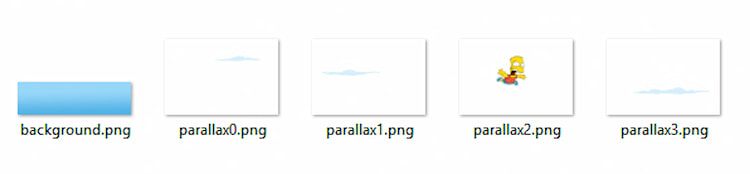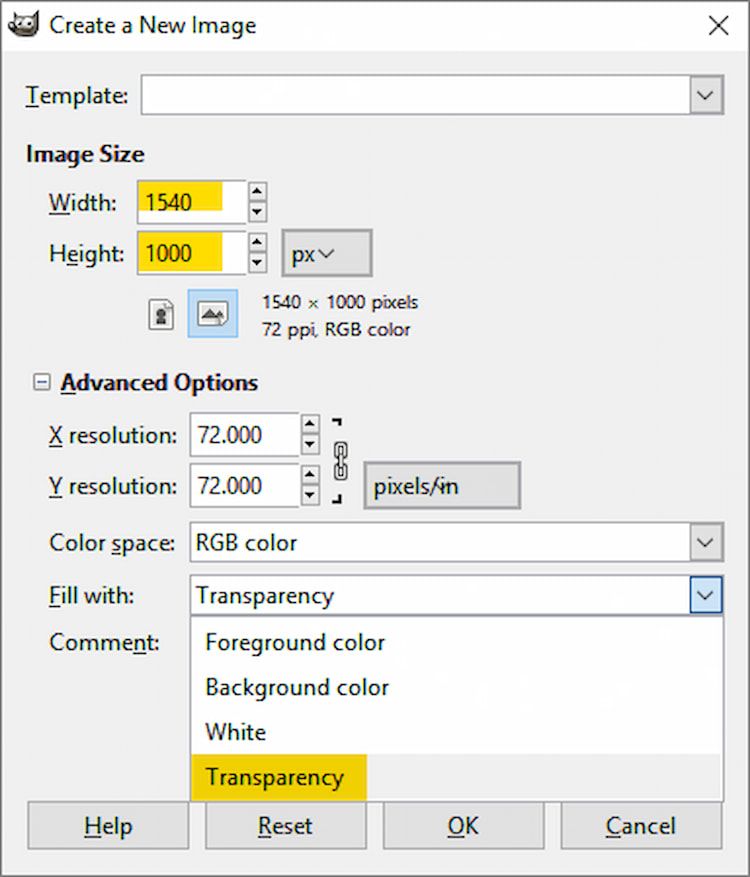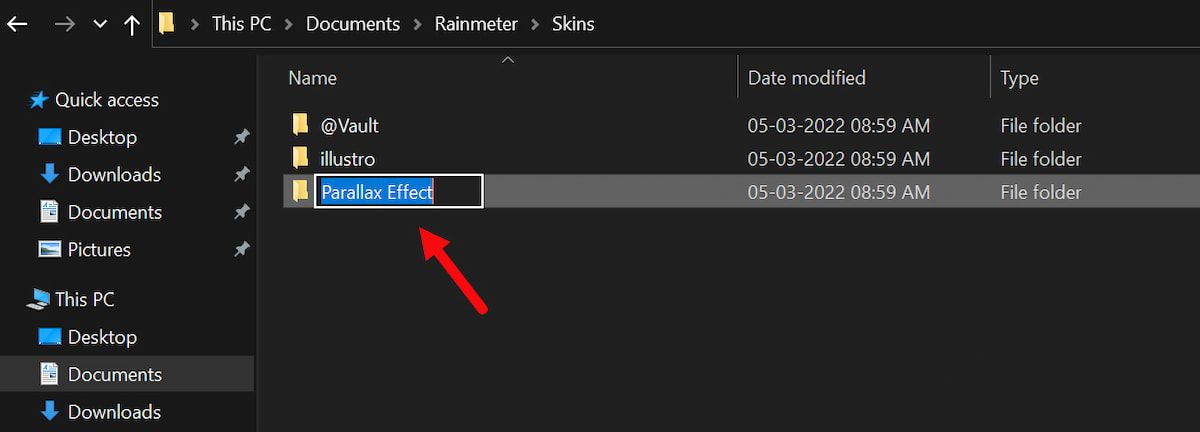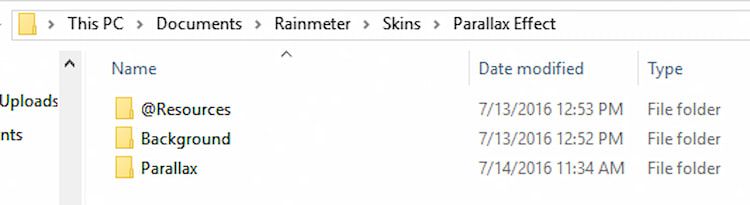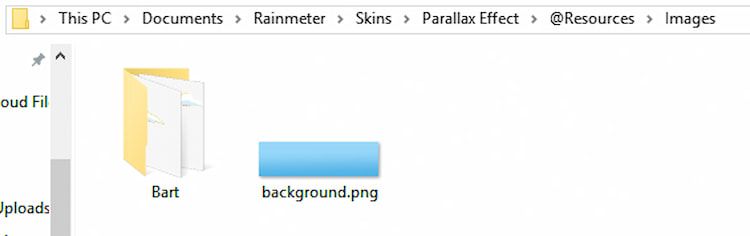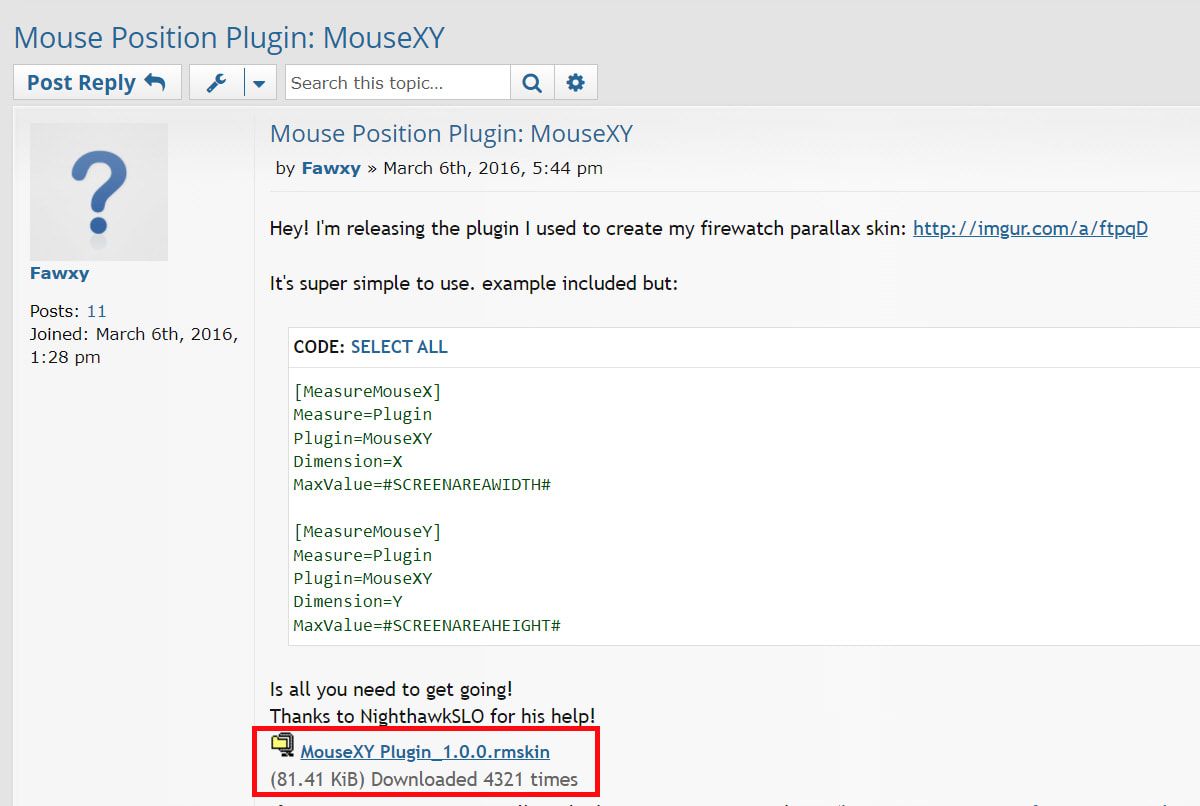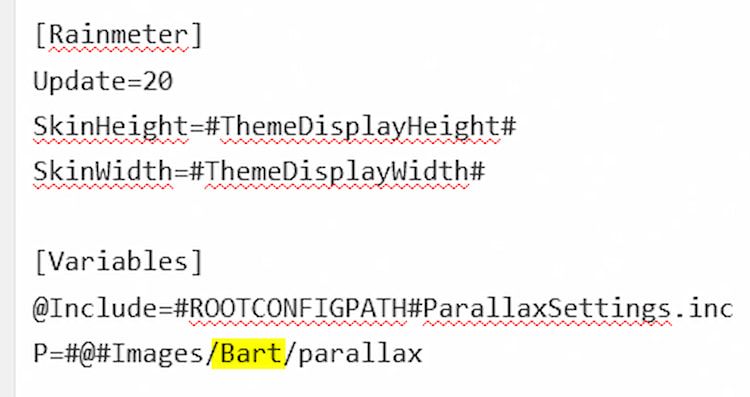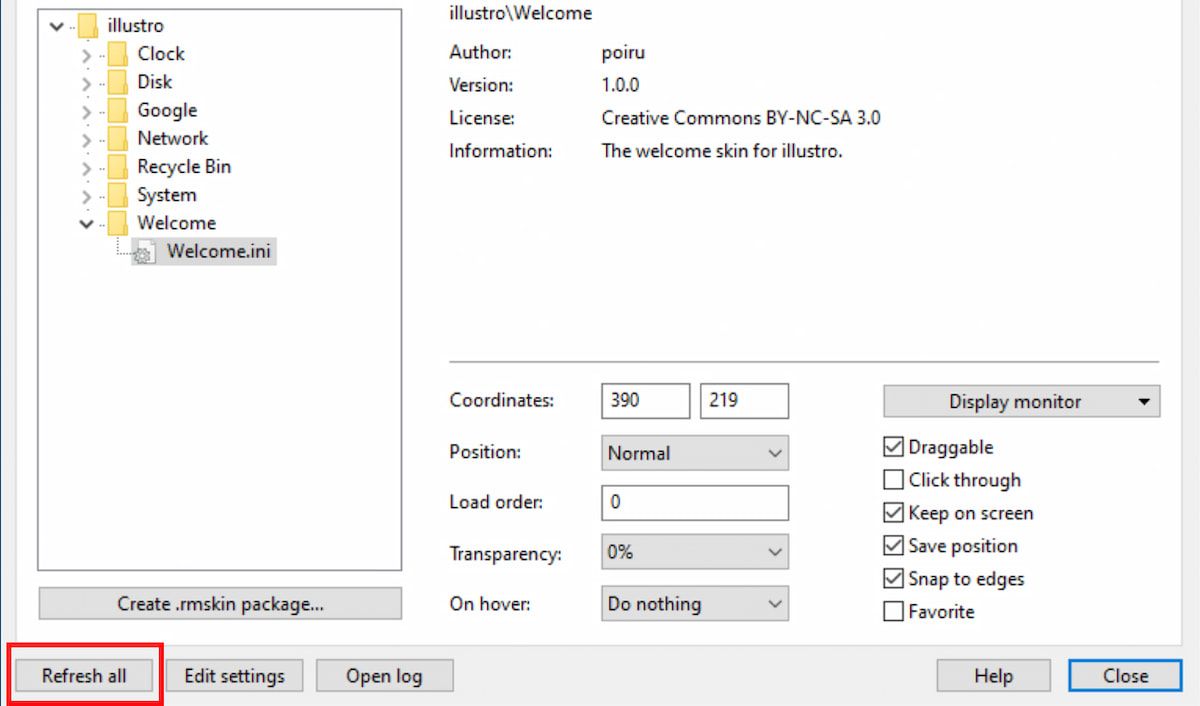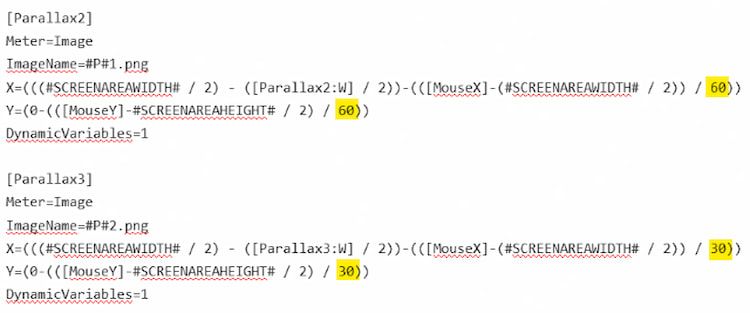Hvordan lage en Parallax-skrivebordsbakgrunn med regnmåler
Rainmeter forblir mesteren av Windows-tilpasning fordi brukere fortsetter å finne kreative måter å bruke programmet på.
En ny innovasjon er parallaksebakgrunnen. Parallax-effekter er en enkel og imponerende måte å forbedre utseendet til skrivebordsbakgrunnen på. De har også funksjoner for levende bakgrunnsbilder.
La oss ta en titt på hvordan du kan lage ditt eget animerte skrivebordsbakgrunn ved å bruke parallakseeffekten og Rainmeter.
Hva er en parallakseeffekt?
Parallakseeffekten er når et objekt ser annerledes ut fra to forskjellige synsvinkler. Dette er grunnen til at en parallakseeffekt gir inntrykk av dybde når skjermen rulles eller svever av en bruker.
Generelt implementeres denne effekten for å forbedre brukeropplevelsen på forskjellige nettsteder. Og Rainmeter gjør det ganske enkelt å lage en parallakseeffekt på skrivebordets bakgrunn.
Den lar deg bruke musen som kamera. Så bildene dine skifter i 3D-rom når du beveger musen, og skaper et vakkert animert bakgrunnsbilde.
Flotte resultater er enkle å oppnå ved å bruke Rainmeter. Når det er sagt, krever det en god del kreativitet for å oppnå virkelig spektakulære resultater.
Hvis du ønsker å lage en detaljert, flerlagseffekt, kreves det litt tidligere erfaring med grafiske designprogrammer som Photoshop. Vår parallakseeffekt vil oppnå en enkel, men likevel imponerende, fire-lags bakgrunn.
Deler av parallaksen
For å bruke denne effekten, la oss gå gjennom konseptet med lag kort. Rainmeter oppnår parallakseeffekten ved å lage flere lag, som simulerer én komplett bakgrunn.
Det er to essensielle deler av Parallax-effekten; forgrunnen og bakgrunnen. _ Forgrunnen er sammensatt av flere PNG-bildefiler, fra minste til største.
Bildefiler må være i gjennomsiktig PNG-format, som fjerner hvit bakgrunn fra bildene dine.
Hvis du ikke er en nerd, anbefaler vi å sjekke ut vår guide for hvordan du konverterer bilder til gjennomsiktig PNG-format. Dessuten vil de større bildene bevege seg mer enn de mindre bildene. Dette simulerer dybdeskarpheten på skrivebordet.
Velge deler
For denne guiden vil vi simulere en fallende Bart fra The Simpsons ved å bruke parallakseeffekten. Tre bildetyper kreves for effekten: en fallende Bart, noen skyer som er spesielle for tegneseriestilen til The Simpsons, og en himmelbakgrunn.
Følg disse trinnene for å sette opp noen grunnleggende for Rainmeter:
- Opprett en mappe på skrivebordet kalt parallax source for å lagre bildefilene dine. Dette vil gjøre det enklere å legge til bildene dine i Rainmeter.
- Lagre alle filene du har samlet for skrivebordsbakgrunnen i den mappen.
- Gi bakgrunnen din et navn, bakgrunn.png og navngi bildene du bruker for parallaksen som parallakse[x].png. [x] tilsvarer lagnivået, fra 0.
Det minste bildet skal ha tittelen parallax0.png, det nest minste, parallax1.png, og så videre. Slik skal mappen din se ut:
Plassering av delene
Plasser nå PNG-filene dine i henhold til skrivebordsoppløsningen din. Hvis du ikke vet om skrivebordets oppløsning, sjekk ut vår guide for å finne ut skrivebordets oppløsning.
Lag videre et gjennomsiktig dokument på størrelse med skjermoppløsningen med 100 piksler til lengden og bredden. Slipp filene dine i denne rammen og orienter bildene etter din smak.
Måten du orienterer bildene på her er måten du vil se dem i bakgrunnen. Når du har passet inn alle bildene dine i rammen, fortsett med å sette opp Rainmeter-mappeoppsettet.
Rainmeter-mappeoppsett
Her kommer kjernedelen av dette oppsettet. Følg disse trinnene nøye for å unngå problemer mens du oppretter parallakseeffekten:
1 Last ned den nyeste versjonen av Rainmeter fra Rainmeter.net.
2 I katalogen C:UsersNameDocumentsRainmeterSkins oppretter du en ny mappe kalt Parallax Effect.
3 Opprett tre mapper til i denne mappen og navngi dem: @Ressurser, Bakgrunn og Parallax.
@Resources- mappen vil inneholde bilder, Bakgrunnsmappen vil inneholde filen background.ini for å aktivere bakgrunnen din, og Parallax -mappen er for Parallax.ini-filen.
4 Nå åpner du @Resources- mappen og oppretter en mappe som heter Bilder. Legg til din background.png-fil i denne katalogen.
5 Legg til en annen mappe i denne katalogen, og navngi den etter parallakseeffekten. Vi har kalt mappen Bart. Legg til parallax[x].png-bildene dine i denne mappen. Bildemappen din skal nå se slik ut.
Det er det for bildefiler. Nå kan du begynne å oppnå parallakseeffekten.
6 I rotkatalogen Parallax Effect C:UsersNameDocumentsRainmeterSkinsParallax Effect, må du lage en ny tekstfil. Skriv inn følgende kode i disse nye dokumentene:
[Variables]ThemeDisplayWidth=1440ThemeDisplayHeight=9007 Husk å navngi denne filen ParallaxSettings.inc og behold .inc-utvidelsen. Denne filen vil definere oppløsningen til parallaksen din. Bytt ut 1440 og 900 med din egen oppløsning og lagre.
Sette opp den nødvendige plugin-en
Vi trenger en enkel plugin som vil spore musepekerens bevegelser for å flytte parallaksebildene dine. Du kan laste ned plugin-en fra dette Rainmeter-fellesskapsinnlegget.
Når du er ferdig, følg trinnene nedenfor for å justere noen innstillinger for oppsettet ditt:
1 Åpne Bakgrunnsmappen. Høyreklikk i mappen og velg Ny > Tekstdokument. Dobbeltklikk på dette dokumentet for å redigere, og lim inn følgende skript i filen.
[Regnmåler]
Oppdatering=-1
SkinHeight=#ThemeDisplayHeight#
SkinWidth=#ThemeDisplayWidth#
[Variabler]
@Include=#ROOTCONFIGPATH#ParallaxSettings.inc
P=#@#Bilder/
[Bakgrunn]
Meter=Bilde
SolidColor=33,0,2,255
W=#SCREENAREAWIDTH#
H=#SCREENAREAHEIGHT#
[Parallax0]
Meter=Bilde
ImageName=#P#background.png
X=((#SCREENAREAWIDTH# / 2) – ([Parallax0:W] / 2))
Y=0
DynamicVariables=1
2 Lagre denne filen som Background.ini, og sørg for at du har lagt til .ini-utvidelsen. Deretter åpner du Parallax-mappen. Lag et tekstdokument, og lim inn følgende i denne filen.
[Regnmåler]
Oppdatering=20
SkinHeight=#ThemeDisplayHeight#
SkinWidth=#ThemeDisplayWidth#
[Variabler]
@Include=#ROOTCONFIGPATH#ParallaxSettings.inc
P=#@#Bilder/Bart/parallakse
[MouseX]
Mål=Plugin
Plugin=MouseXY
Dimensjon=X
[MouseY]
Mål=Plugin
Plugin=MouseXY
Dimensjon=Y
[Parallax1]
Meter=Bilde
ImageName=#P#0.png
X=(((#SCREENAREAWIDTH# / 2) – ([Parallax1:W] / 2))-(([MouseX]-(#SCREENAREAWIDTH# / 2)) / 80))
Y=(0-(([MouseY]-#SCREENAREAHEIGHT# / 2) / 80))
DynamicVariables=1
[Parallax2]
Meter=Bilde
ImageName=#P#1.png
X=(((#SCREENAREAWIDTH# / 2) – ([Parallax2:W] / 2))-(([MouseX]-(#SCREENAREAWIDTH# / 2)) / 60))
Y=(0-(([MouseY]-#SCREENAREAHEIGHT# / 2) / 60))
DynamicVariables=1
[Parallax3]
Meter=Bilde
ImageName=#P#2.png
X=(((#SCREENAREAWIDTH# / 2) – ([Parallax3:W] / 2))-(([MouseX]-(#SCREENAREAWIDTH# / 2)) / 30))
Y=(0-(([MouseY]-#SCREENAREAHEIGHT# / 2) / 30))
DynamicVariables=1
[Parallax4]
Meter=Bilde
ImageName=#P#3.png
X=(((#SCREENAREAWIDTH# / 2) – ([Parallax4:W] / 2))-(([MouseX]-(#SCREENAREAWIDTH# / 2)) / 20))
Y=5
DynamicVariables=1
Merk: Du må endre P – variabelen under parameteren [Variables] til tittelen på mappen med parallaksebilder. Vår P-variabel er for eksempel #@#Images/Bart/parallax. Endre bare den midterste tittelen, og behold resten ved like.
Fullføre Parallax-effekten
Nå er det siste trinnet å fullføre alt og bruke effekten ved å bruke Rainmeter. Her er trinnene for å gjøre det samme:
-
Åpne Administrer regnmåler-vinduet ved å åpne ikonskuffen på oppgavelinjen og klikke på regnmålerikonet.
-
Klikk på Oppdater alle – knappen og finn mappen Parallax Effect.
-
Åpne de nyopprettede mappene Bakgrunn og Parallax, og last inn .ini-filene ved å dobbeltklikke på dem.
-
Til slutt merker du av for Klikk gjennom i Administrer regnmåler-vinduet for både .ini-filer og parallakseeffekten din skal være fullført.
Skriptet ovenfor gir en subtil effekt. Hvis du vil gjøre effekten mer dramatisk, reduser antallet parametere som finnes i Parallax.ini-filen med 10 eller 20 (ikke gjenta tall eller inkludere tall under 0).
Husk å lagre .ini-filen og oppdatere huden for å aktivere effekten. Hvis du vil installere vår Bart-parallaksebakgrunn, kan du laste ned .rmskin fra dette Deviantart-innlegget.
Mens Rainmeter er et fantastisk verktøy for Windows-brukere hvis du er på en Mac, er det slik at du kan endre skrivebordsbakgrunnen på en Mac.
Ikke hold deg til statisk bakgrunn
Å holde seg til statiske, ikke-bevegelige bakgrunnsbilder er greit for noen. For andre er Rainmeter en velsignelse. Programmet ser ut til å være ubegrenset. Elegante Rainmeter-skinn lages daglig for å passe til hvilken som helst skrivebordsstil du ønsker.
Rainmeter-parallakseeffekten er bare en av de siste innovasjonene innen Rainmeter-skinn, og bruken er bare begrenset til fantasien din.